реклама
Ако използвате Linux с GNOME като вашия десктоп мениджър, тогава съм сигурен, че ще сте запознати Nautilus. Nautilus е файловият мениджър по подразбиране за Gnome - мястото, където отиваш, когато трябва да търсиш определен файл. В случай, че не сте запознати, Nautilus също обслужва контекстното меню, когато щракнете с десния бутон на мишката върху работния плот.
Освен браузър за файлове, Nautilus предлага и добър списък от възможности, които можете да използвате веднага от контекстното меню. Ако използвате Ubuntu 8.04, ще откриете, че можете лесно да шифровате файл, да подпишете документ или дори споделяте файлове / папки с други хора в мрежата на Samba, като просто щракнете с десния бутон върху мишка. Ако това не е достатъчно за вас, можете също да инсталирате допълнителни nautilus разширения, за да увеличите функционалността му.
По-долу изброих 6 полезни разширения и скриптове, които можете да използвате за захранване на вашия Nautilus.
1. nautilus- gksu
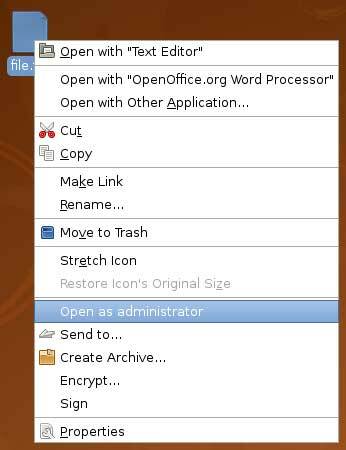
Ако мразите начина, по който Linux ограничава вашите потребителски привилегии и достъп до определени файлове, тогава
Nautilus-gksu е най-лесният начин да се измъкнете от него. „Nautilus-gksu“ добавя в контекстното меню запис „Отваряне като администратор“. Когато трябва да отворите всички файлове с разрешение за root, просто трябва да щракнете с десния бутон върху файла, да изберете „Отваряне като администратор“ и ще можете да четете / редактирате / променяте файла.(Въведете в Ubuntu sudo apt-get install nautilus-gksu в терминала за инсталиране)
2. Nautilus-действия
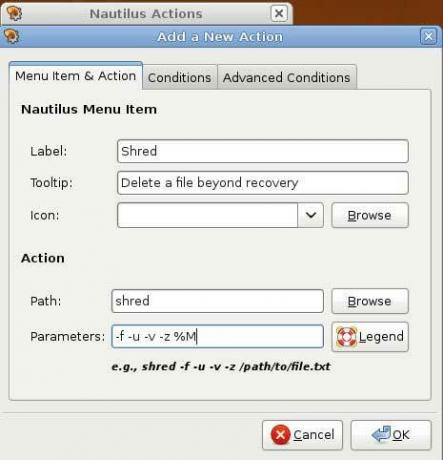
„Nautilus-action“ ви позволява да дефинирате персонализирани действия или команди за определени типове файлове или файлове с имена, съответстващи на вашето описание. Има много неща, които можете да направите с „nautilus-action“, като добавяне на аудио файл в опашката в Rhythmbox 5 страхотни алтернативни музикални плейъри за Linux Прочетете още музикален плейър или изпратете определена снимка на приятелите си чрез еволюция.
В един от уроците ми в Направете технологията по-лесна, Използвам „nautilus-Actions“, за да поставя команда „shred“ в контекстното меню. Когато искам да изтрия напълно поверителен файл от моя твърд диск, мога просто да щракнете с десния бутон на мишката и да изберете „раздробявам“.
Можете също да проверите Ubuntu форум за още неща, които можете да направите с „nautilus-действия“
(Въведете в Ubuntu sudo apt - вземете инсталирате nautilus-действия в терминала за инсталиране)
3. Nautilus-тапети
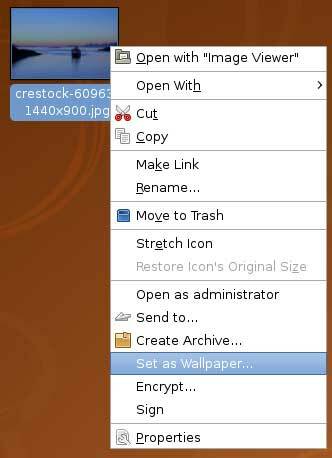
Понякога може да се натъкнете на изображение, което толкова ви харесва, и решите да го направите като тапет. Вместо да преминавате през всички процеси само за да промените тапета на вашия работен плот, можете бързо да промените тапета си с „nautilus-wallpaper“. Нужно е само да щракнете с десния бутон и да изберете „Задай като тапет“.
(Въведете в Ubuntu sudo apt - вземете инсталирайте nautilus-тапет в терминала за инсталиране)
4. Nautilus-образ-конвертор
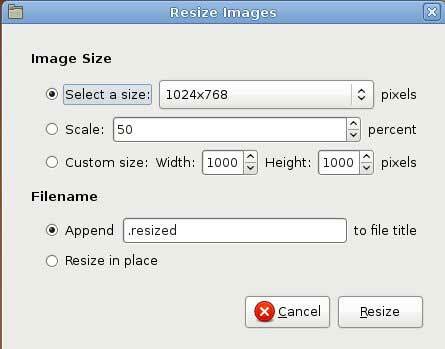
Когато за първи път проверих това разширение, реших, че то ще преобразува изображение от един формат в друг (т.е. конвертира от jpg в png). Сгреших. Това разширение не преобразува формата на изображението. Вместо това ви позволява да увеличавате размера или да завъртате изображения. Въпреки че не е това, което наистина мислех, че е, все пак е полезно продължение. Представете си загубеното време при отваряне на редактора на изображения на GIMP, отваряне на файла, избор на функция за промяна на размера на изображението и след това запазване на файла.
Сега можете да изберете куп файлове с изображения, щракнете с десния бутон на мишката, изберете „Преоразмеряване на изображението“ и това е всичко. Има предварително определени размери на изображенията, от които можете да избирате, и ако никой не отговаря на критериите ви, можете дори да зададете своя собствена ширина и височина на изображението. Същото важи и за функцията за завъртане на изображението.
(Въведете в Ubuntu sudo apt - инсталирайте nautilus-image-converter в терминала за инсталиране)
5. Nautilus-Dropbox
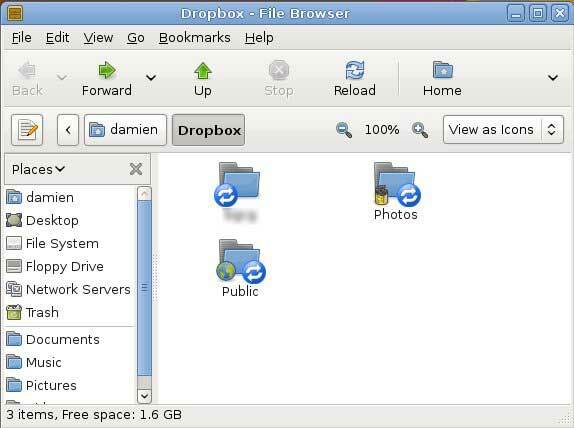
Ако сте прочели предишния ни преглед на Dropbox DropBox: Преглед, покани и 7 въпроса с основателя Прочетете още , ще знаете, че факторът „убиец“, който има спрямо другите конкуренти, е, че той осигурява настолен клиент за всички платформи и можете лесно да архивирате вашите файлове с просто плъзгане и пускане.
В Linux настолния клиент всъщност е разширение Nautilus. Разширението „nautilus-dropbox“ създава папка в началната ви папка. Всеки път, когато плъзнете и пуснете файл / папка в папката Dropbox, тя автоматично ще се синхронизира с онлайн сървъра и ще се увери, че вашите файлове / папки са безопасно архивирани.
Не съм сигурен дали 1GB пространство за съхранение е достатъчно за вас, но съм сигурен, че това разширение „nautilus-dropbox“ ще направи вашето архивиране безболезнен процес.
(За да инсталирате nautilus-dropbox, изтеглете деб файла от GetDropBox.com)
6. Nautilus-скрипт-аудио-конвертиране
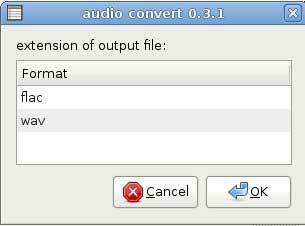
Това не е разширение за nautilus, а широко използван скрипт за nautilus. Ако често работите с аудио файлове в формат mp3, wav или дори flac, тогава този скрипт за конвертиране на аудио ще ви бъде полезен. Можете лесно да конвертирате аудио файловете си от един формат в друг.
Забележка: Ще трябва да инсталирате необходимите аудио кодеци, преди да можете да конвертирате аудио файловете в желания от вас формат.
(Въведете в Ubuntu sudo apt-get install nautilus-script-audio-convert в терминала за инсталиране)
Какво е Вашият любими разширения и скриптове nautilus?
Damien Oh е всеобщ технологичен маниер, който обича да ощипва и хаква различни операционни системи, за да улесни живота. Вижте блога му в MakeTechEasier.com, където той споделя всички съвети, трикове и уроци.


